
ซอฟต์แวร์นี้จะช่วยให้ไดรเวอร์ของคุณทำงานอยู่เสมอ ทำให้คุณปลอดภัยจากข้อผิดพลาดทั่วไปของคอมพิวเตอร์และความล้มเหลวของฮาร์ดแวร์ ตรวจสอบไดรเวอร์ทั้งหมดของคุณตอนนี้ใน 3 ขั้นตอนง่ายๆ:
- ดาวน์โหลด DriverFix (ไฟล์ดาวน์โหลดที่ตรวจสอบแล้ว)
- คลิก เริ่มสแกน เพื่อค้นหาไดรเวอร์ที่มีปัญหาทั้งหมด
- คลิก อัพเดทไดรเวอร์ เพื่อรับเวอร์ชันใหม่และหลีกเลี่ยงการทำงานผิดพลาดของระบบ
- DriverFix ถูกดาวน์โหลดโดย 0 ผู้อ่านในเดือนนี้
แม้ว่า Office 2016 จะเป็นเครื่องมือที่ค่อนข้างมีประโยชน์มาก แต่คุณอาจต้องการลบออกหากคุณไม่พอใจ หากคุณเป็นผู้ใช้ Mac และต้องการลบ Office 2016 วันนี้เราจะแสดงวิธีการดำเนินการดังกล่าวให้คุณเห็น
ลบ Office 2016 จาก Mac โดยสิ้นเชิง
ทำได้ค่อนข้างง่าย เพียงย้ายแอปพลิเคชันและไฟล์ผู้ใช้ไปที่ถังขยะ ล้างถังขยะ และรีสตาร์ทคอมพิวเตอร์เพื่อดำเนินการให้เสร็จสิ้น นี่คือข้อมูลโดยละเอียดเกี่ยวกับวิธีการทำ:
- เปิด Finder แล้วคลิกแอปพลิเคชัน
- คำสั่ง COMMAND + คลิกเพื่อเลือกแอปพลิเคชัน Office 2016 ทั้งหมด
- Ctrl + คลิกหรือคลิกขวาที่แอปพลิเคชัน
- ตอนนี้เลือกย้ายไปที่ถังขยะจากเมนู
หากคุณต้องการลบไฟล์ออกจากโฟลเดอร์ Library ของผู้ใช้ คุณต้องทำสิ่งต่อไปนี้:
- ใน Finder ให้กด COMMAND, Shift และ h พร้อมกัน
- ในเมนู Finder ให้คลิก View > as List หลังจากนั้นคลิก View > Show View Options
- ในเมนูตัวเลือกมุมมอง ตรวจสอบให้แน่ใจว่าคุณเลือกแสดงโฟลเดอร์ไลบรารี
- สลับกลับไปที่มุมมองคอลัมน์ทันที คุณสามารถทำได้โดยกด COMMAND+3 แล้วคลิก
ไลบรารี > คอนเทนเนอร์ - ควรมีหลายโฟลเดอร์ และคุณต้อง ctrl + คลิก หรือคลิกขวาที่แต่ละโฟลเดอร์เหล่านี้แล้วเลือก ย้ายไปที่ถังขยะ
- นี่คือโฟลเดอร์ที่คุณต้องลบ:
- com.microsoft.errorreporting
- คอม.ไมโครซอฟต์ Excel
- com.microsoft.netlib.shipasserprocess
- คอม.ไมโครซอฟต์ Office365ServiceV2
- คอม.ไมโครซอฟต์ Outlook
- คอม.ไมโครซอฟต์ พาวเวอร์พอยท์
- คอม.ไมโครซอฟต์ RMS-XPCบริการ
- คอม.ไมโครซอฟต์ คำ
- com.microsoft.onenote.mac
- สลับกลับไปที่มุมมองคอลัมน์โดยกด COMMAND+3 แล้วคลิก ไลบรารี > จัดกลุ่มคอนเทนเนอร์ แล้วคลิกขวาที่แต่ละโฟลเดอร์ต่อไปนี้ แล้วเลือก ย้ายไปที่ถังขยะ นี่คือรายการโฟลเดอร์ที่คุณต้องลบ:
- UBF8T346G9.ms
- UBF8T346G9.Office
- UBF8T346G9.OfficeOsfWebHost
- หลังจากนั้นคุณเพียงแค่ต้องล้างถังขยะและ Office 2016 จะถูกลบออกจาก Mac ของคุณสำเร็จ
แค่นั้นแหละ ฉันหวังว่าคำแนะนำเหล่านี้จะช่วยให้คุณถอนการติดตั้ง Office 2016 จาก Mac ของคุณได้ หากคุณมีความคิดเห็นหรือคำถามใด ๆ เพียงไปที่ส่วนความคิดเห็นด้านล่าง
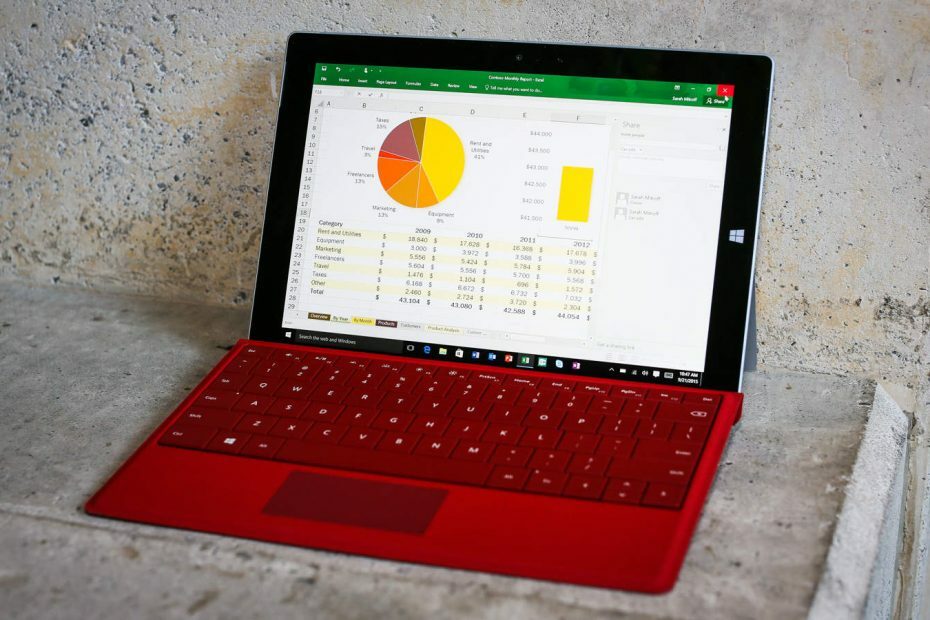

![แก้ไข: ปัญหาที่ทราบของ Microsoft Office 365 [คู่มือฉบับเต็ม]](/f/7d672e1c64784aec82710b5f26a2c5a4.jpg?width=300&height=460)